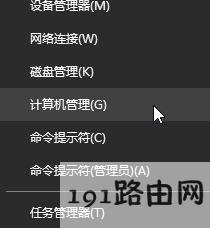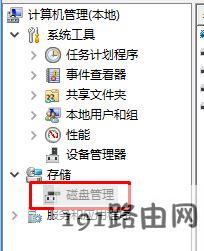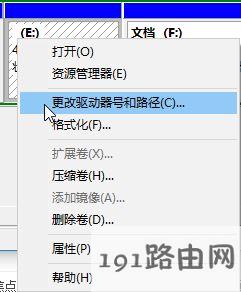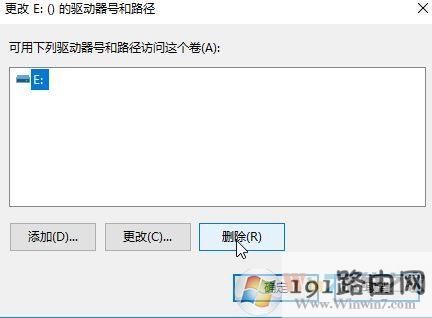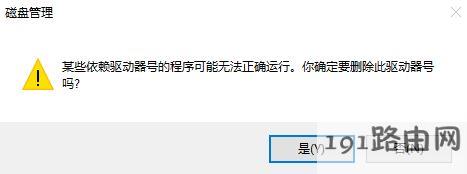导读:(win10升级1709此电脑多出几百M的磁盘分区怎么办?)相关电脑教程分享。
win10升级1709此电脑多出磁盘分区怎么办?近日有用户反应在将windows 10系统升级到秋季创意者更新1709后遇到了此电脑多出了几百兆磁盘分区的现象,是怎么回事呢?出现这样的情况是uefi的esp或者保留分区,该分区在 Windows 操作系统下一般是不可见的,支持 EFI 模式的电脑需要从 ESP 启动系统,EFI 固件可从 ESP 加载 EFI 启动程序或者应用。出现这样的情况是由于更新期间系统在部署的时候重新检测磁盘分区导致的,下面小编给大家分享下解决方法。步骤:1、在开始菜单上单击右键,选择“计算机管理”按钮;